چگونه رمز عبور فراموش شده اپل واچ را بازنشانی کنیم
در این مقاله تخصصی از مجله 98zoom میخواهیم از چگونه رمز عبور فراموش شده اپل واچ را بازنشانی کنیم با شما صحبت کنیم ، پس با یک مقاله مفید و آموزشی دیگر از تیم نود و هشت زوم همراه ما باشید :
پسوردها هم نعمت هستند و هم لعنت. یک نعمت است زیرا آنها از دستگاه های ما در برابر دسترسی تصادفی محافظت می کنند. و یک نفرین، زیرا اکنون ده هزار رمز عبور برای ده هزار دستگاه خود دارید. بسیار خوب، ممکن است اغراق آمیز باشد، اما متوجه موضوع شدید. بنابراین، اگر مشکل رمز عبور دارید، در اینجا نحوه بازنشانی رمز عبور فراموش شده اپل واچ آورده شده است.
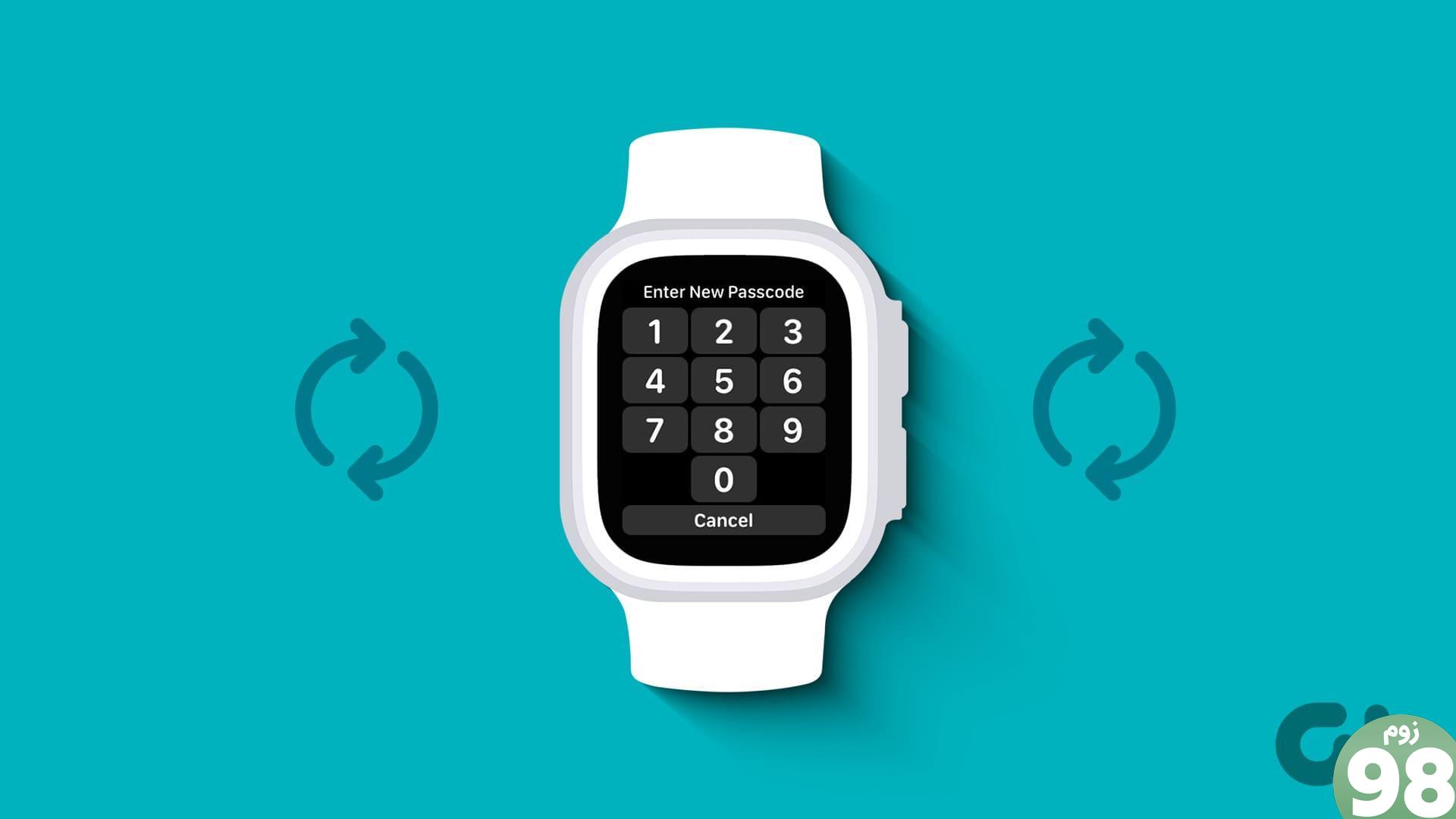
تلاش های بیش از حد اشتباه برای رمز عبور می تواند Apple Watch شما را قفل کند یا در برخی موارد داده های ساعت را پاک کند. بنابراین، قبل از اینکه این اتفاق بیفتد، بهتر است رمز عبور فراموش شده اپل واچ را بازنشانی کنید. این کار را می توان با یا بدون دستگاه iOS انجام داد. شروع کنیم.
نکاتی که باید قبل از تنظیم مجدد رمز عبور اپل واچ خود در نظر بگیرید
قبل از شروع، اجازه دهید چند نکته را که باید قبل از تنظیم مجدد رمز عبور اپل واچ خود در نظر بگیرید، بررسی کنیم.
- بازنشانی اپل واچ تمام اطلاعات ذخیره شده روی آن را حذف می کند.
- اگر پشتیبانگیری فعال باشد و ساعت شما جفت شده باشد، ممکن است قبل از شروع بازنشانی، دستگاهتان یک نسخه پشتیبان تهیه کند. بعداً وقتی اپل واچ خود را راه اندازی کردید، می توان آن را بازیابی کرد.
- پشتیبان گیری اپل واچ همه چیز را ذخیره نمی کند.
- هنگام تنظیم مجدد اپل واچ تلفن همراه خود، ممکن است از شما خواسته شود که برنامه تلفن همراه خود را نگه دارید یا حذف کنید. اگر قصد دارید ساعت خود را بفروشید یا هدیه دهید، آن را بردارید.
- تنظیم مجدد اپل واچ قفل فعال سازی را حذف نمی کند. برای انجام این کار، باید Apple Watch خود را لغو جفت کنید.
- ممکن است هنگام بازنشانی یا تنظیم اپل واچ از شما خواسته شود که جزئیات Apple ID خود را وارد کنید.
- در حالی که می توانید از اپل واچ خود برای تکمیل فرآیند بازنشانی استفاده کنید، باید آیفون خود را پس از بازنشانی اپل واچ خود راه اندازی کند.
اکنون که درک واضح تری از آنچه که بازنشانی اپل واچ مستلزم آن است، داریم، اجازه دهید نحوه انجام آن را به صورت گام به گام بررسی کنیم.
نحوه ریست کردن اپل واچ (بدون آیفون و رمز عبور جفت شده)
اکنون می توانید اپل واچ خود را بازنشانی کنید (بدون تلفن و رمز عبور جفت شده). برای این کار می توانید از منوی تنظیمات اپل واچ خود استفاده کرده و آن را ریست کنید. با این حال، این منجر به از دست دادن اطلاعات شما می شود، مگر اینکه قبلاً نسخه پشتیبان تهیه شده باشد. برای انجام آن مراحل زیر را دنبال کنید.
مرحله 1: اپل واچ خود را به شارژر وصل کنید.
مرحله 2: اکنون دکمه کناری اپل واچ خود را فشار داده و نگه دارید.
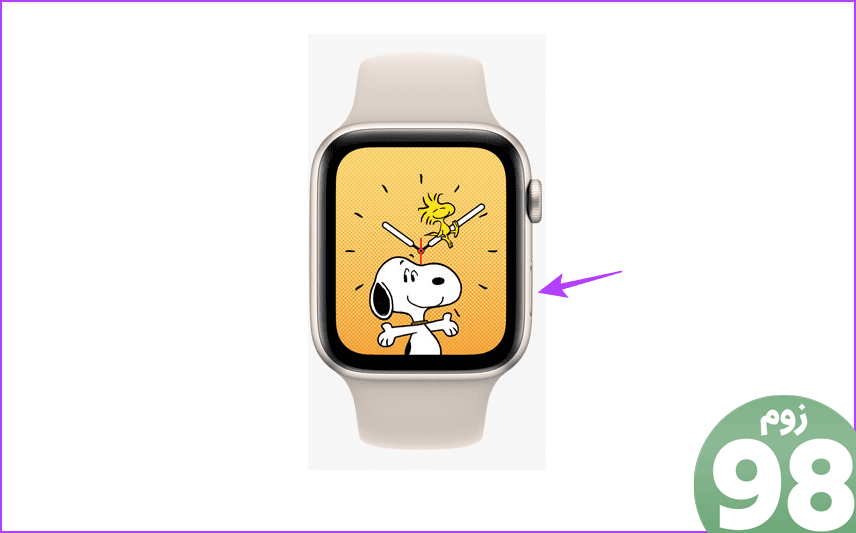
مرحله 3: هنگامی که دکمه پاور را در گوشه سمت راست بالای صفحه نمایش اپل واچ خود مشاهده کردید، دکمه کناری را رها کنید.
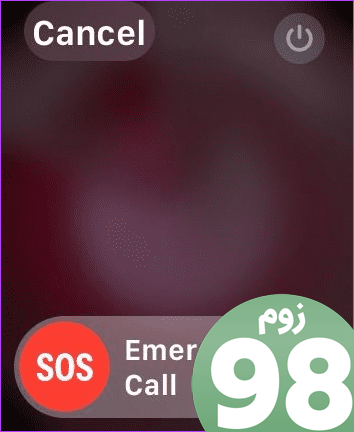
مرحله 4: سپس تاج دیجیتال اپل واچ خود را فشار داده و نگه دارید.
مرحله 5: هنگامی که صفحه “Erase all content and settings” ظاهر شد، Digital Crown را رها کنید.
مرحله 6: به پایین اسکرول کنید و روی Reset ضربه بزنید. برای تایید دوباره روی Reset ضربه بزنید.
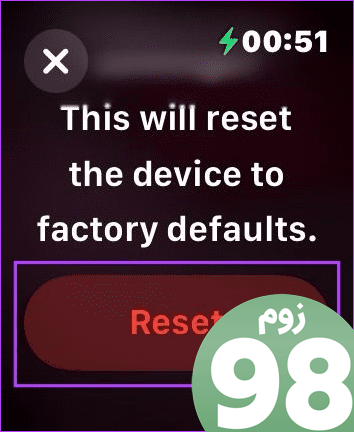
پس از اتمام فرآیند بازنشانی، اپل واچ خود را دوباره راه اندازی کنید. اگر قفل فعال سازی قبلاً فعال شده بود، ممکن است قبل از ادامه، لازم باشد رمز عبور Apple ID خود را وارد کنید.
اگر یک نسخه پشتیبان در دسترس است، از آن برای بازیابی اطلاعات قبلی خود در حین تنظیم اپل واچ استفاده کنید.
همچنین بخوانید: نحوه رفع مشکل کار نکردن تاج ساعت اپل
نحوه بازنشانی رمز عبور فراموش شده اپل واچ با استفاده از آیفون
علاوه بر استفاده از ساعت، می توانید رمز عبور فراموش شده اپل واچ را نیز با استفاده از آیفون خود بازنشانی کنید. اگر نمی توانید رمز اپل واچ را با استفاده از ساعت بازنشانی کنید و در حال حاضر به آیفون خود دسترسی دارید، از این روش استفاده کنید. در اینجا نحوه انجام آن آمده است.
توجه: قبل از ادامه از اتصال اپل واچ خود به شارژر اطمینان حاصل کنید.
مرحله 1: برنامه Watch را در آیفون خود باز کنید.
مرحله 2: در اینجا، روی General ضربه بزنید.
مرحله 3: به پایین اسکرول کنید و روی Reset ضربه بزنید.
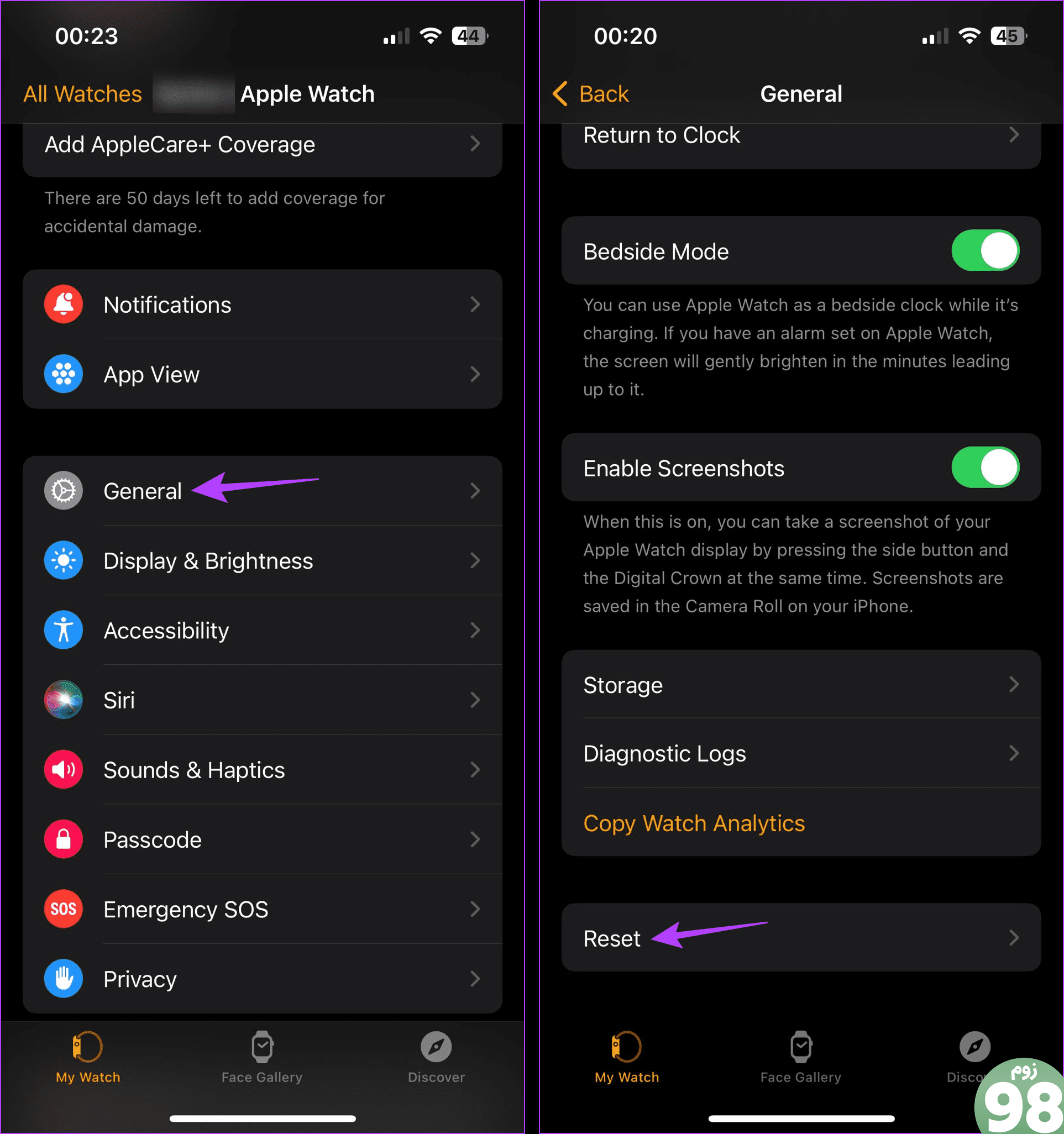
مرحله 4: سپس روی “Erase Apple Watch Content and Settings” ضربه بزنید.
مرحله 5: برای تایید روی “Erase All Content and Settings” ضربه بزنید.
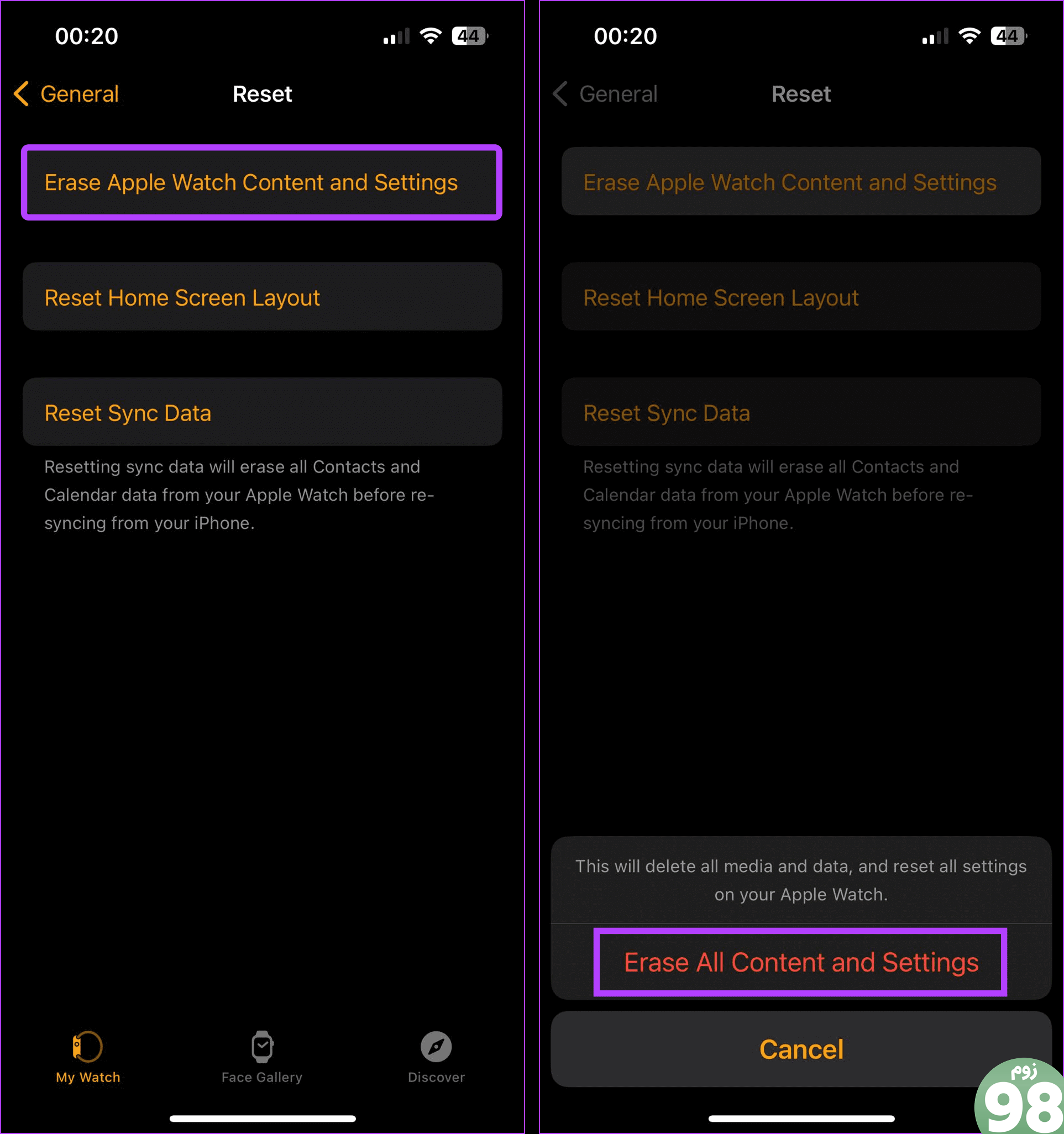
در صورت درخواست، رمز عبور Apple ID خود را وارد کنید تا فرآیند به پایان برسد. سپس منتظر بمانید تا اپل واچ شما فرآیند ریست را تمام کند. پس از انجام این کار، اقدام به تنظیم اپل واچ خود کرده و در صورت نیاز یک رمز عبور جدید ایجاد کنید.
امتیاز: چگونه اپل واچ را برای باز کردن قفل با آیفون خود تنظیم کنیم
اگر نمی خواهید رمز عبور اپل واچ خود را به طور مکرر وارد کنید، می توانید آن را طوری تنظیم کنید که با آیفون خود قفل آن را باز کند. به این ترتیب، می توانید از Face ID یا رمز عبور آیفون خود برای باز کردن خودکار Apple Watch خود استفاده کنید.
با این حال، مطمئن شوید که اپل واچ شما جفت شده و در محدوده بلوتوث آیفون شما قرار دارد تا این ویژگی کار کند. برای فعال کردن آن مراحل زیر را دنبال کنید.
توجه: برای اینکه این ویژگی کار کند، رمز عبور باید در ساعت اپل فعال و تنظیم شود.
مرحله 1: برنامه Watch را در آیفون خود باز کنید.
مرحله 2: به پایین بروید و روی Passcode ضربه بزنید. وقتی از شما خواسته شد رمز عبور اپل واچ خود را وارد کنید.
مرحله 3: کلید «باز کردن قفل با آیفون» را روشن کنید.
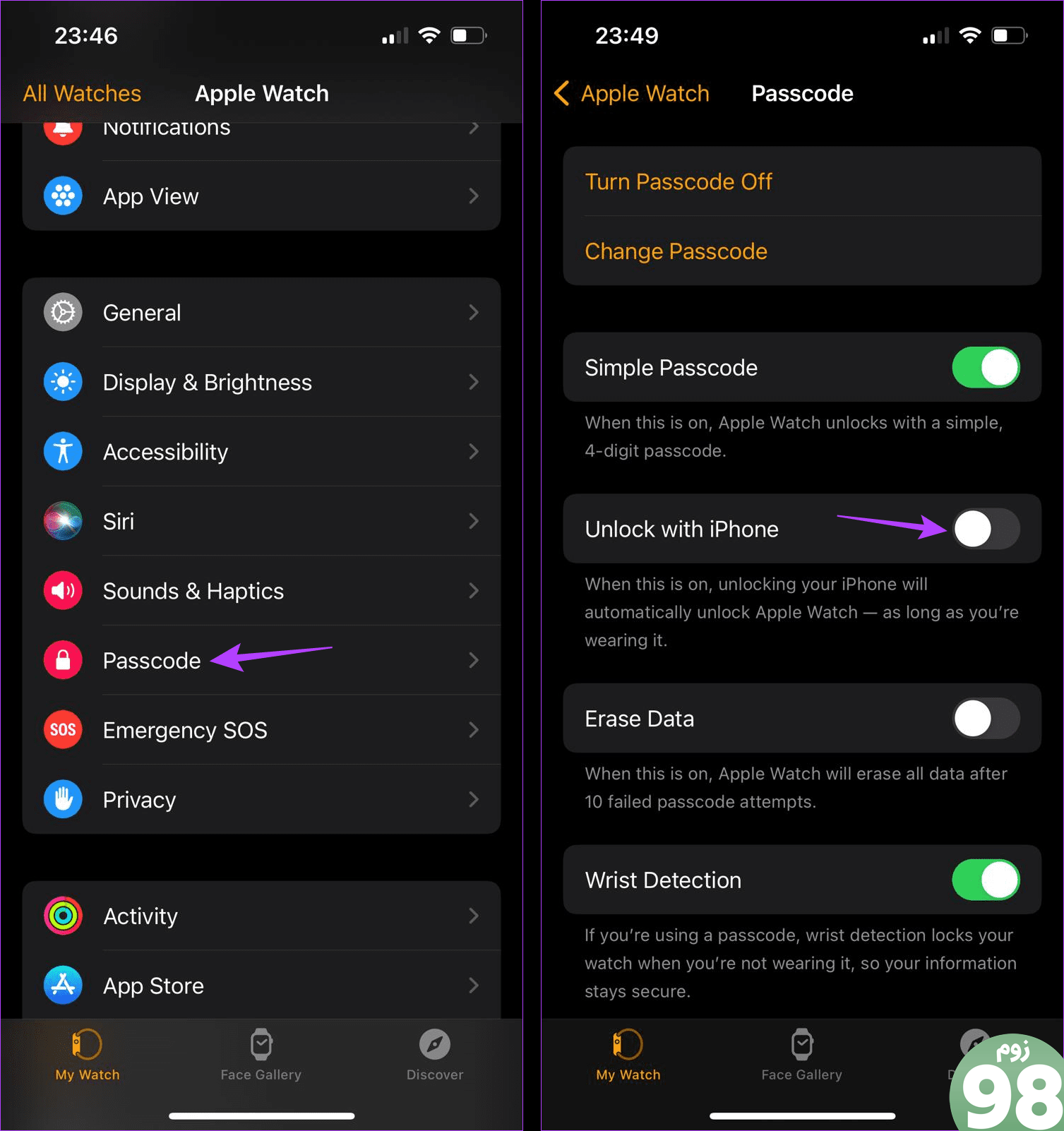
اپل واچ شما اکنون حتی بدون رمز عبور تا زمانی که در محدوده آیفون شما باشد، قفل آن را باز می کند. به این ترتیب می توانید قفل اپل واچ خود را باز کرده و از منوی تنظیمات اقدام به تغییر رمز عبور کنید.
نکته: همچنین میتوانید «تشخیص مچ» را فعال کنید تا بهمحض پوشیدن ساعت اپل بهطور خودکار قفل آن را باز کند و از وارد کردن مکرر رمز عبور اپل واچ جلوگیری کنید.
سوالات متداول برای بازنشانی رمز عبور فراموش شده اپل واچ
1. هنگام وارد کردن رمز عبور اشتباه در اپل واچ، چند بار تلاش آزمایشی می کنید؟
اگر بیش از 5 بار اشتباه دریافت کردید، می توانید اخطار تلاش برای رمز عبور بیش از حد دریافت کنید. اپل واچ شما به مدت 1 دقیقه، 5 دقیقه، 15 دقیقه و غیره قفل می شود، بسته به تعداد دفعاتی که برای رمز عبور اشتباه می کنید. با این حال، اگر تنظیمات Erase Data را فعال کرده باشید، اپل واچ شما به طور خودکار پس از 10 تلاش ناموفق رمز عبور، همه داده ها را پاک می کند.
2. آیا پشتیبان گیری اپل واچ همه چیز را ذخیره می کند؟
پشتیبان گیری اپل واچ همه چیز را به جز جزئیات جفت شدن بلوتوث، جزئیات کارت Apple Pay، پیام های خاص و رمز عبور اپل واچ شما ذخیره می کند.
2. آیا راهی برای بازیابی رمز عبور اپل واچ شما وجود دارد؟
اگر باز کردن قفل با آیفون یا تشخیص مچ دست را فعال کردهاید، به منوی تنظیمات اپل واچ خود دسترسی پیدا کنید تا رمز عبور خود را بازنشانی کنید. در غیر این صورت، بازنشانی کامل تنها راه استفاده از ساعت اپل است.
4. آیا برای تنظیم مجدد رمز عبور اپل واچ خود به Apple ID نیاز دارید؟
بله، ممکن است هنگام بازنشانی اپل واچ با استفاده از آیفون از شما خواسته شود رمز عبور Apple ID خود را وارد کنید.
هرگز قفل نشوید
در حالی که تنظیم رمزهای عبور مختلف برای اپل واچ و آیفون توصیه می شود، اگر آن را فراموش کنید، می تواند شما را در سوپ داغ قرار دهد. بنابراین، امیدواریم این مقاله به شما در درک نحوه تنظیم مجدد رمز عبور فراموش شده اپل واچ کمک کرده باشد.
بهعلاوه، اگر قصد دارید ساعت جدیدی تهیه کنید، توضیحدهنده ما را بررسی کنید تا نحوه آمادهسازی اپل واچ خود را برای خرید و فروش بیاموزید.
امیدواریم از این مقاله چگونه رمز عبور فراموش شده اپل واچ را بازنشانی کنیم مجله نود و هشت زوم نیز استفاده لازم را کرده باشید و در صورت تمایل آنرا با دوستان خود به اشتراک بگذارید و با امتیاز از قسمت پایین و درج نظرات باعث دلگرمی مجموعه مجله 98zoom باشید
لینک کوتاه مقاله : https://5ia.ir/VrsOyH
کوتاه کننده لینک
کد QR :

 t_98zoom@ به کانال تلگرام 98 زوم بپیوندید
t_98zoom@ به کانال تلگرام 98 زوم بپیوندید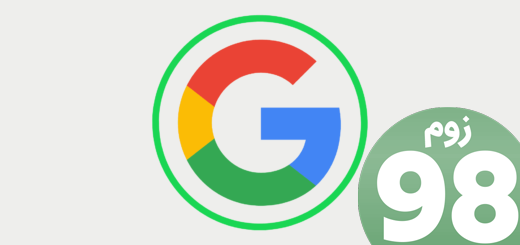

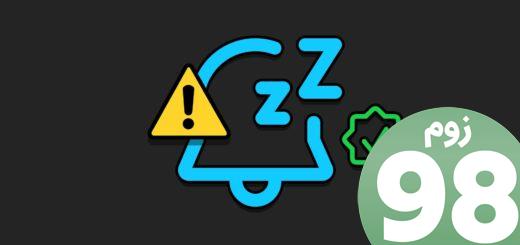





آخرین دیدگاهها